Nexus 7はGoogleとAUSUが共同開発され、Google Nexusのブランドで販売されているAndroidタブレットです。パワフルで、持ち運びやすいし、とても素晴らしいタブレットです。それに、多くの優れている機能があります。例えば、NFCの搭載。もしNFC搭載のAndroidタブレット同士と背面を近づけると、写真や連絡先などの情報を手軽に共有することができます。しかし、もしNexus 7での共有したい大切なデータが消えてしまい、迂闊にもバックアップをとっておらず、どうしますか?
この時、がっかりしないでください。Android端末のデータ復元ができるソフト―「FonePaw Androidデータ復元」はこの問題を解決できます。このソフトを利用すれば、簡単にNexus 7から消えたデータを復元できます。さっそく使ってみよう!続いて、FonePaw Androidデータ復元でNexus 7のデータを復元する手順を身に付けましょう。
Windows Version DownloadMac Version Download
Nexus 7のデータを復元するには
ステップ1.ダウンロードと接続
ソフトをパソコンにダウンロードして実行します。それから、Nexus 7をパソコンに接続します。

ステップ2. Nexus 7のUSBデバッグを開く
Nexus 7のUSBデバッグモードを有効化にしていない時、下記の方法でオンにしてください。
Android 4.1またはそれ以前: 「設定」>「開発オプション」>「USBデバッグ」
Android 4.2またはそれ以降:「設定」>「デバイスについて」>「ビルド番号」を連続で7回タップ>「設定」に戻る>「開発オプション」>「USBデバッグ」
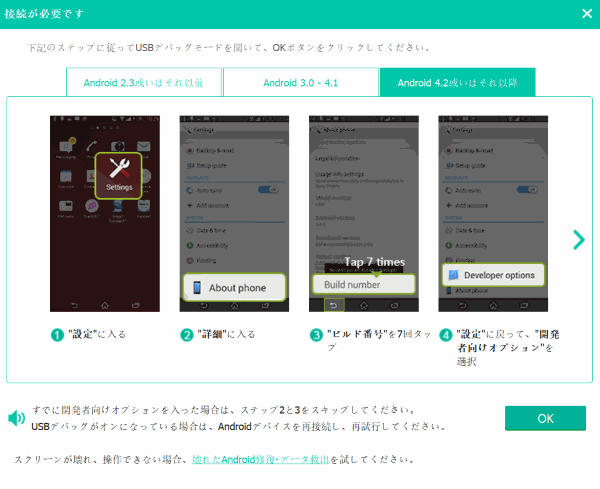
ステップ3.復元したいデータを選ぶ
このソフトで復元できるデータはすべて下記の画像のように羅列されています。復元したいのを選んでスキャンしましょう。
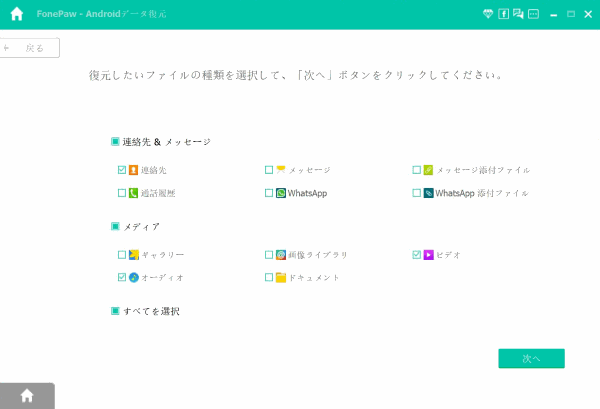
ステップ4. Nexus 7の特権をとる
端末でのこのポップアップに、「許可」をタップします。これで、Nexus 7の消えたデータをすべてスキャンできます。

ステップ5. Nexus 7のデータを復元
スキャンのデータはすべてプレビュして確認することができます。赤い色で表示されているのは削除してしまったものです。それから、復元したいデータを選んで、「復元」ボタンを押します。
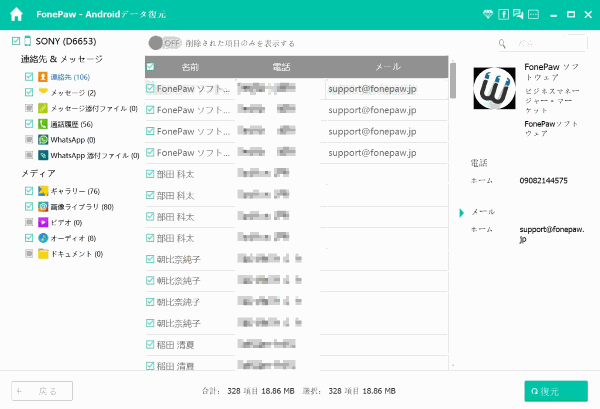
「FonePaw Androidデータ復元」はNexus 7のほか、Nexus6/9などのNexusシリーズにも対応しています。Appleのタブレット―iPadをお使いなら、「FonePaw iPhoneデータ復元」を利用して消えたデータを復元することがおススメです。
 オンラインPDF圧縮
オンラインPDF圧縮 オンラインPDF圧縮
オンラインPDF圧縮


